
|
Personalizar Portal |
Scroll |
Puede personalizar numerosas opciones de Therefore™ Portal de acuerdo con la imagen de su empresa. Para ello, deberá editar un archivo XML y las imágenes que desea emplear para personalizar Portal. La personalización debe situarse en el directorio del servidor de IIS \TWA\Portal\Customization. La carpeta "template" incluye una plantilla predeterminada que se puede copiar, cambiar de nombre y personalizar.
 Dónde establecer opciones de personalización para Therefore™ Portal
Dónde establecer opciones de personalización para Therefore™ Portal
1.Si ejecuta un sistema de una instancia, cree una carpeta en el directorio \TWA\Portal\Customization con el nombre TWA.
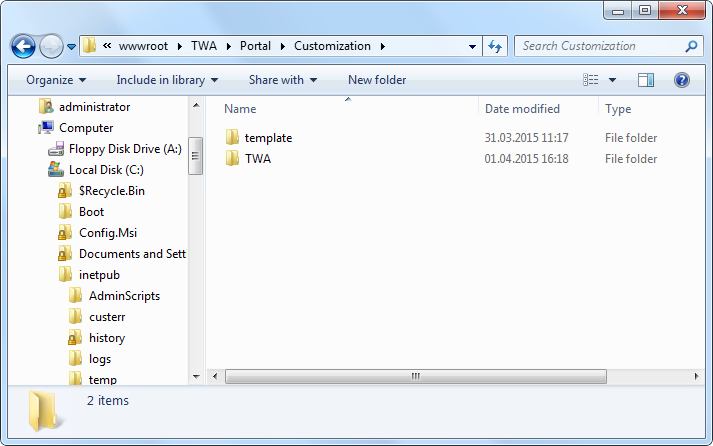
2.Copie el contenido de la carpeta "template" predeterminada y cópielo en la carpeta que acaba de crear, TWA. Asegúrese de cambiar el nombre del archivo XML a TWA.xml.
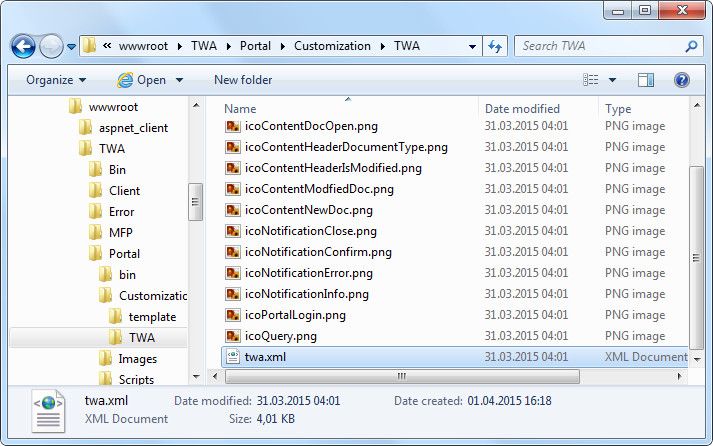
|
En los sistemas multiinstancia se requiere una carpeta aparte para cada instancia y el archivo XML debe tener el mismo nombre que la carpeta. Por ejemplo, para personalizar Portal para la instancia NewYork, cree una carpeta llamada NewYork y, a continuación, asigne el nombre NewYork.xml al archivo de personalización. |
3.Edite el archivo XML con un editor de texto. Sustituya las imágenes y sus referencias en el archivo XML si es necesario. A efectos de prueba, se suministra una plantilla de página HTML en el directorio \TWA\Portal\Portal.html. Para acceder a esta página en el servidor, abra un navegador y entre http://localhost/TWA/Portal/Portal.html.
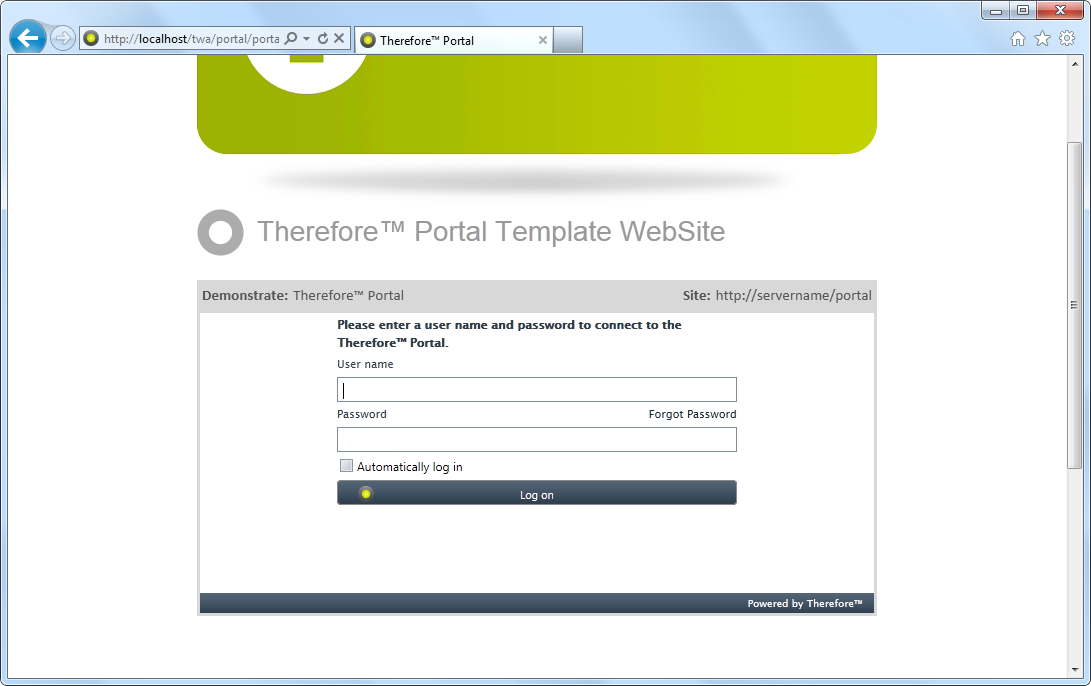
 Qué valores se pueden o deben cambiar
Qué valores se pueden o deben cambiar
Todos los elementos entre las etiquetas <Portal> se pueden cambiar si es necesario para personalizar el aspecto de Portal. A continuación se describen los tipos de elementos principales.
<Skin>
Elija uno de los valores de carátula que aparecen en el comentario.
<Display...>
Estos valores están relacionados con las opciones de visualización del nombre de usuario.
<Login...>
Estos valores están relacionados con la página de inicio de sesión del usuario.
<Hitlist...>
Estos valores están relacionados con la lista de aciertos del documento.
<Activation...>
Estos valores están relacionados con la página de activación de usuarios.

